Comment diffuser de la musique dans TeamSpeak ?
Il existe bien des solutions, et je vais vous en présenter une.
Cette solution consiste a utiliser 2 profils, un pour la voix et un pour la musique. Cela va nécessiter quelques réglages et peut-être le recours à VAC ou à une carte son usb du type Muse XL.
Mais comme vous allez le voir avec un peu de chance, vous avez déjà tout ce qu'il faut sous la main.
Préparation du matériel
J'estime que vous savez déjà vous connecter à TS, donc que votre Teamspeak et votre matériel est déjà configuré pour utiliser un casque et un micro sous TS.
Si ce n'est pas le cas, référez-vous au tutoriel de base TS, avant d'aller plus loin.
Je rédige ce tutoriel en fonction de ma machine, il vous faudra donc adapter les concepts présentés ici à votre configuration.
Pour ma part, il s'agit d'un PC win7 équipé d'un chipset audio AC97 très répandu et d'une carte son USB externe de type steinberg CI2.
En cliquant droit sur le menu audio du plateau système et en sélectionnant "Périphérique d'enregistrement",
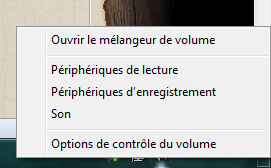
vous allez accéder à la fenêtre suivante.
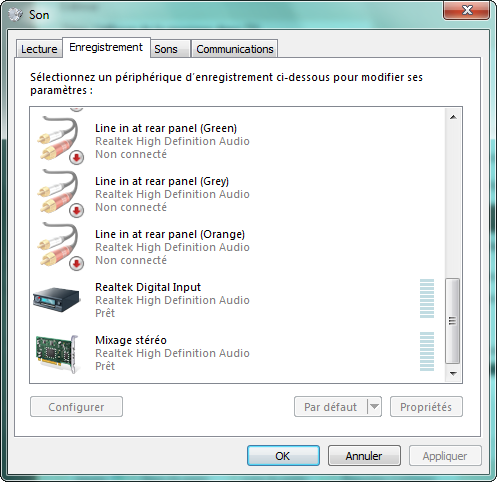
Ce qu'il vous faut repérer ici, c'est l'existence du périphérique Mixage stéréo.
Dans l'onglet lecture, vous devez avoir votre casque sélectionné en périphérique par défaut et dans l'onglet enregistrement, le micro. En fait si TS fonctionne correctement, ne touchez à rien pour le moment, il sera toujours temps d'y revenir en cas de problème.
Si vous n'avez pas de périphérique mixage stéréo, vous devez d'abord vérifier en faisant un clic droit dans la liste que les options "Afficher les périphériques déconnectés et désactivés" sont bien cochées. Toujours pas ! Vérifier que les pilotes ont été installés. Par défaut, win7 installe des pilotes génériques ne disposant pas du mixage stéréo. Un petit tour sur le site du fournisseur de votre carte mère ou carte son vous sera des plus bénéfique.
Toujours rien ! Bien, vous avez le basique du basique en terme de carte ou chipset audio. Il vous reste 2 solutions : acheter Virtual Audio Cable, ou une carte son. Pour les possesseurs de portable, il existe comme je le disais plus haut des cartes son USB très abordables. La muse XL est (fin 2011) aux environs de 25 € par exemple.
Bien! Si vous avez trouvé le mixer stéréo et installé le driver (Realtek dans mon cas) , direction le gestionnaire de la carte son pour régler le micro et le mixage.
Réglage du micro
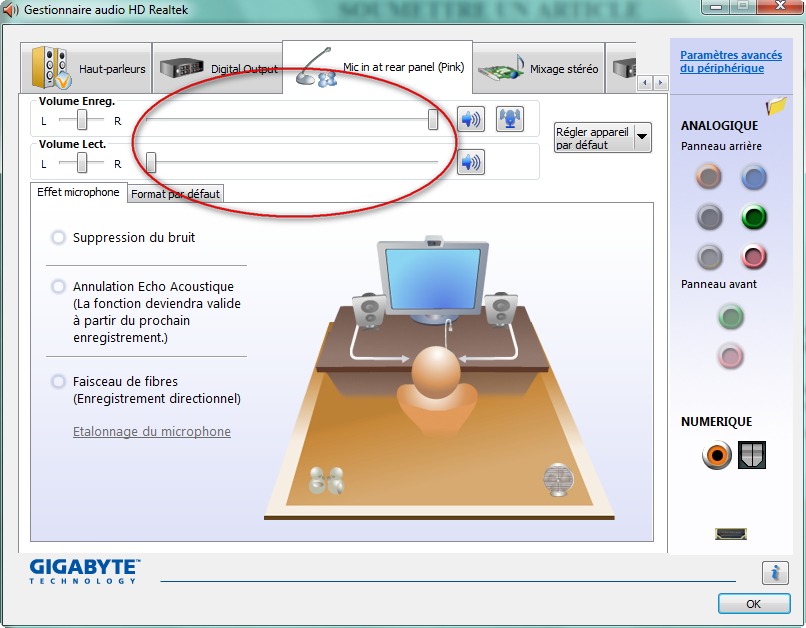
Réglage du mixage Audio
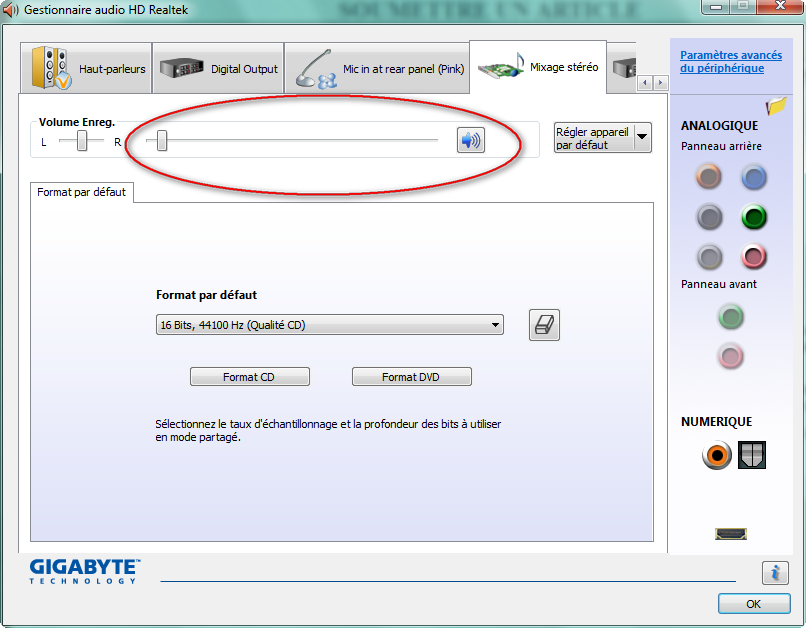
Bien! Le principe de ce réglage est que l'on va utiliser 2 profils sous TS, un pour la voix et le son, un second pour la musique.
Les zones en rouge sont les points sensibles en terme de réglage. Notez, un léger mixage du son des haut-parleurs (casque) vers l'entrée-mixage.
Configuration de TS
Bien comme je le disais vous avez déjà un profil de connexion dans TS et il fonctionne. Nous allons donc commencer par rajouter un profil et une identité pour votre streaming.
étape 1 : ajout d'une identité
Dans TS une fois connecté sur VirtuaJDR, allez dans le menu Settings / Identities
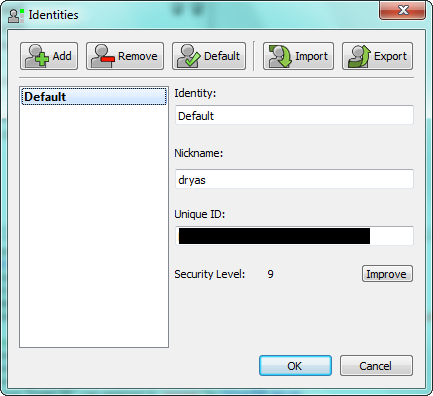
Cliquez sur "Add" et ajoutez une identité nommée votrepseudo_zik par exemple.
Ce qui devrait vous donner ce qui suit.
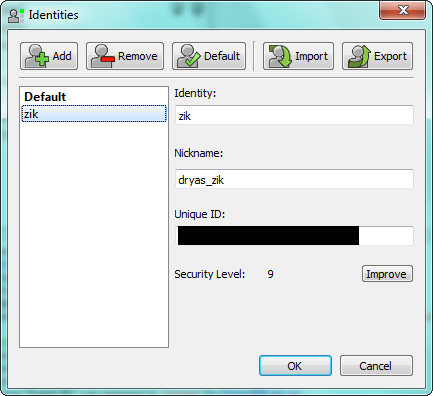
étape 2 : ajout d'un profil
Bien! Pour ajouter un profil, c'est presque aussi simple : menu bookmarks / manage bookmarks. Sélectionnez votre bookmark VirtuaJDR et cliquez sur addbookmark. Je vous rappelle que vous êtes sensés être toujours connectés à VirtuaJDR avec votre bookmark habituel ;-) .
Cliquez sur le bouton "more" en bas à gauche et configurez votre nouveau bookmark comme ceci :
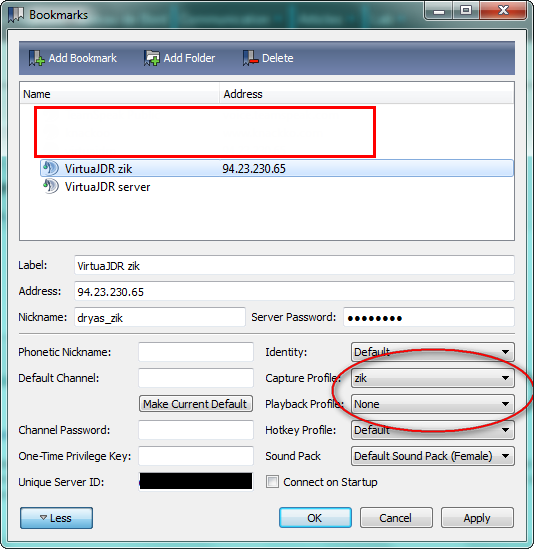
renseignez votre profil zik dans "Capture profile" et sélectionnez "none" pour le "Playback profil" afin d'éviter un retour son désagréable (écho ou pseudo-larsen).
étape 3 utilisation et réglage
Une fois connectés sur TS avec votre compte normal, il vous suffit d'aller dans le menu "Bookmark" et de faire un clic-droit sur votre compte zik et de sélectionner "Connect in new tab". A ce stade, vous avez deux onglets, l'un pour la voix et le retour son, et l'autre pour envoyer de la musique.
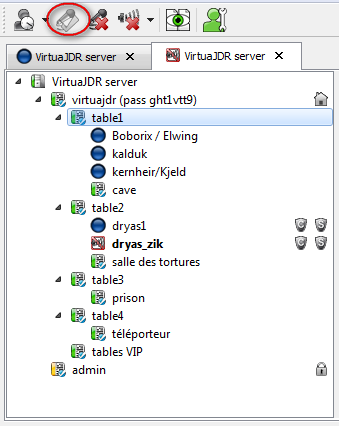
notez le bouton grisé qui va devenir votre meilleur ami. Il permet de réactiver le micro dans un onglet... En gros, vos camarades ne vous entendent plus et le bouton n'est plus grisé. cliquez dessus et le tour est joué.
Revenons-en au profil! Il va falloir sélectionner les bons périphériques dans le profil zik, cliquez sur l'onglet zik (ne vous plantez pas de profil) et renseignez votre périphérique de mixage ou bien votre carte son virtuelle installée par VAC.
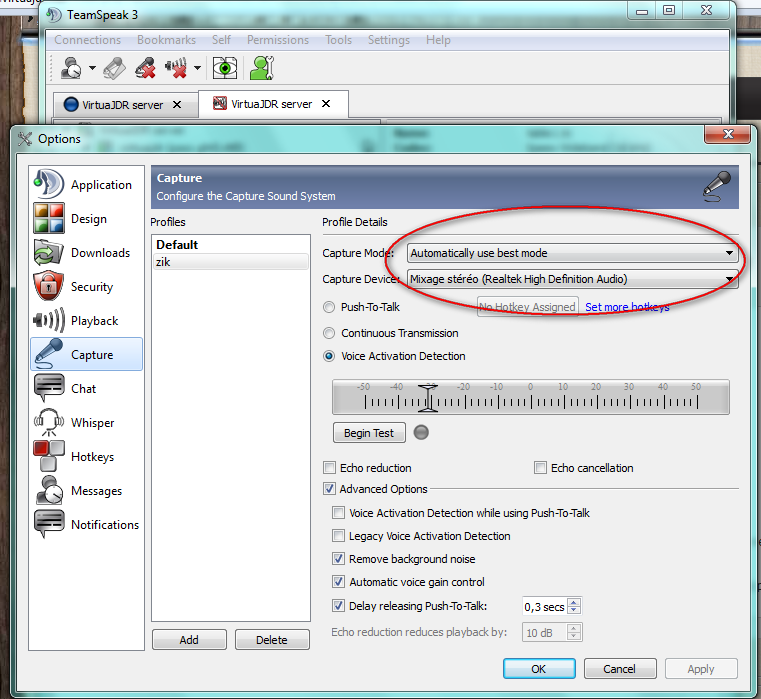
Il ne vous reste plus qu'à diffuser de la musique avec winamp et vérifier qu'elle arrive où il faut, si ça ne marche pas, vérifiez vos périphériques par défaut.
Laissez la "voice activation" sur la zik et non le "continuous transmission" afin d'épargner la bande passante!!!
